¿Qué pasa?
Cuando se abre Promob, se muestra la inconformidad Comprobando registro.

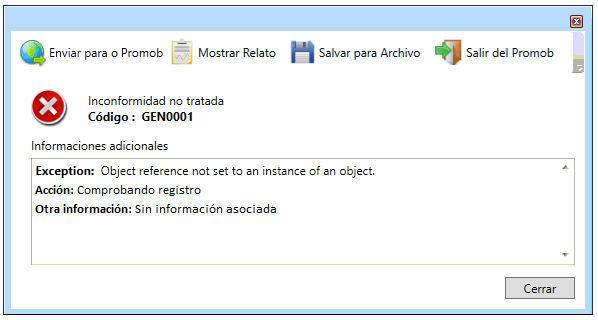
¿Que hacer?
Solución 1: Ejecute Promob como administrador
- Cerrar la inconformidad;
- Ejecute Promob como administrador;
Solución 2: cambiar el nombre de la carpeta
- Vaya a Disco local (C:)\ProgramData\Procad\Promob (Nombre del fabricante)\Config. NOTA: La carpeta ProgramData es una carpeta oculta, si no se muestra, haga clic aquí;
- Busque y cambie el nombre de la carpeta ProcadUpdate a _ProcadUpdate;
Solución 3: verifique los permisos administrativos
- Solicite asistencia del técnico de TI para verificar los permisos administrativos del usuario que inició sesión en Windows;